怎么更改PPT文档中SmartArt图形颜色
在制作PPT文档时常常需要插入SmartArt图形,有些用户想要更改SmartArt图形颜色,但是不知道怎么操作,接下来小编就给大家介绍一下具体的操作步骤。
具体如下:
1. 首先第一步打开需要编辑的PPT文档。
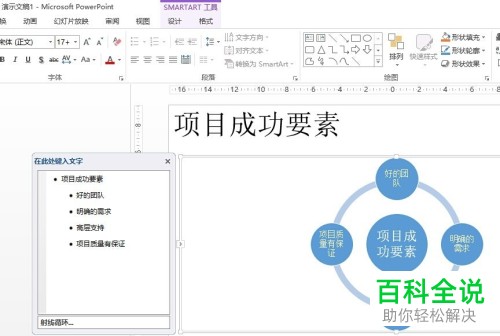
2. 第二步鼠标点击需要编辑的SmartArt图形。
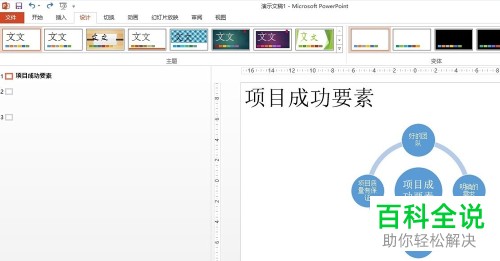
3. 第三步根据下图箭头所指,点击上方SMARTART工具下的【设计】选项,在弹出的菜单栏中点击【更改颜色】下的小箭头图标,选择想要更改的颜色。

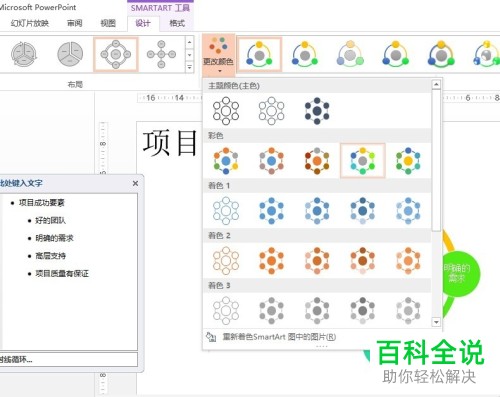
4. 第四步根据下图所示,还可以选择系统推荐的【SmartArt样式】。

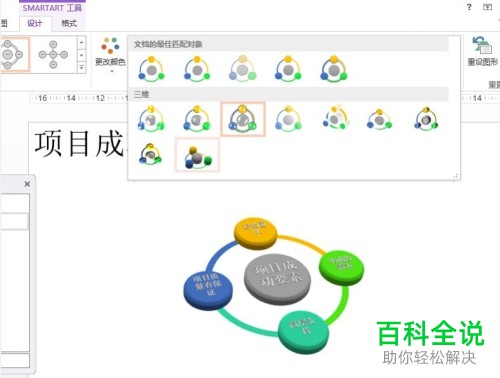
5. 第五步如果需要单独修改图形颜色,点击该图形。根据下图箭头所指,依次点击上方【开始-形状填充】选项。
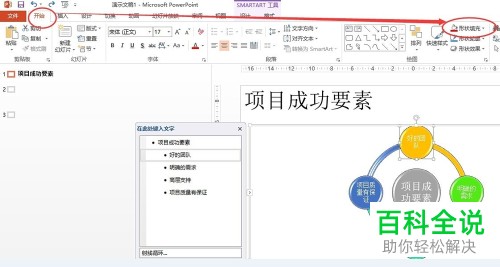
6. 最后在弹出的下拉菜单中,根据下图箭头所指,选择想要更改的颜色,小编以【红色】为例。
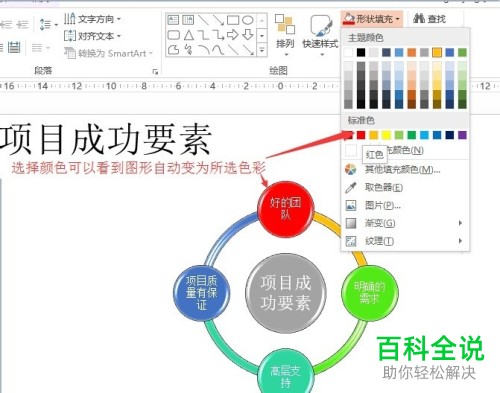
以上就是怎么更改PPT文档中SmartArt图形颜色的方法。
赞 (0)

